如何使用Photoshop“凸出”滤镜
- 时间:2014-07-23 10:17
- 来源:下载吧
- 编辑:sheng
如何使用Photoshop“凸出”滤镜。ps软件功能是很强大的,大家都知道的,可以美图,可以做画画。那现在想把图片设置凸出的样子,一个小方块那种。那要怎么做呢?现在小编给大家演示一下怎么使用Photoshop“凸出”滤镜。
使用Photoshop“凸出”滤镜:
1:打开Photoshop软件,在主菜单栏选择“滤镜”--“风格化” --“凸出”
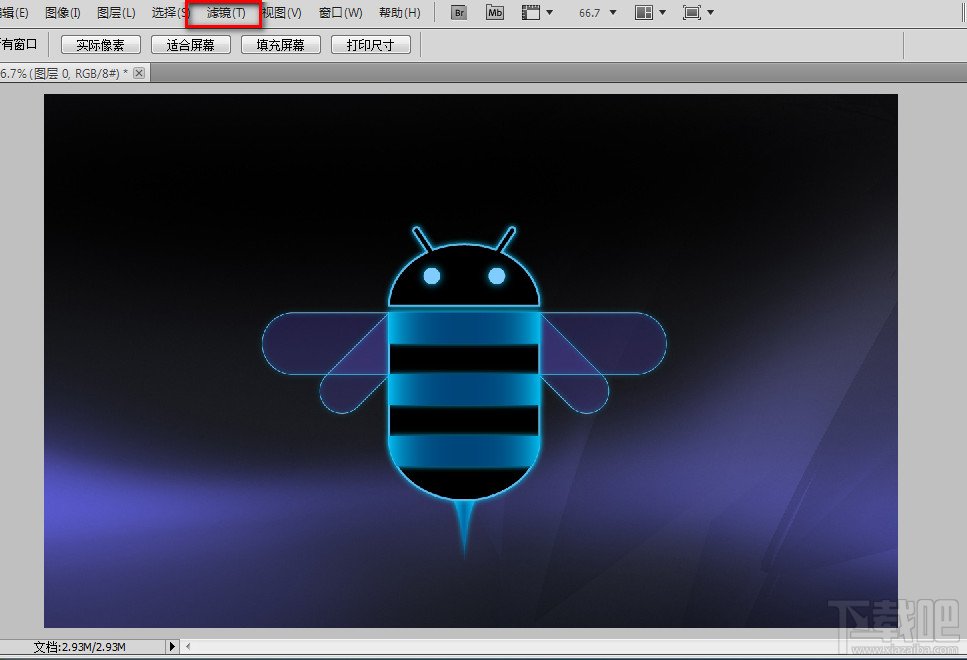
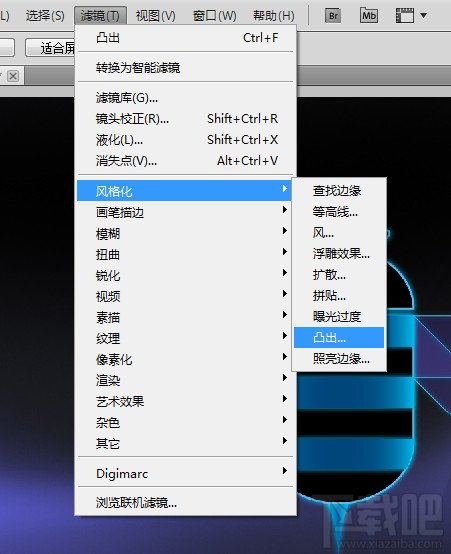
2:用“块”创建具有一个方形的正面和四个侧面的对象
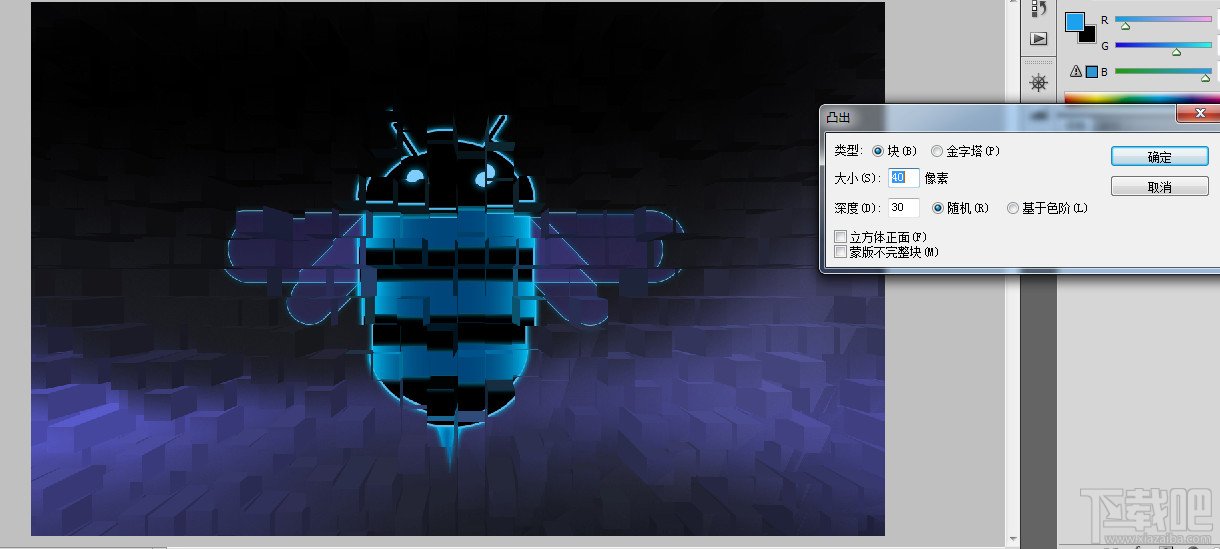
3:用“金字塔”创建具有相交于一点的四个三角形侧面(金字塔形)的对象
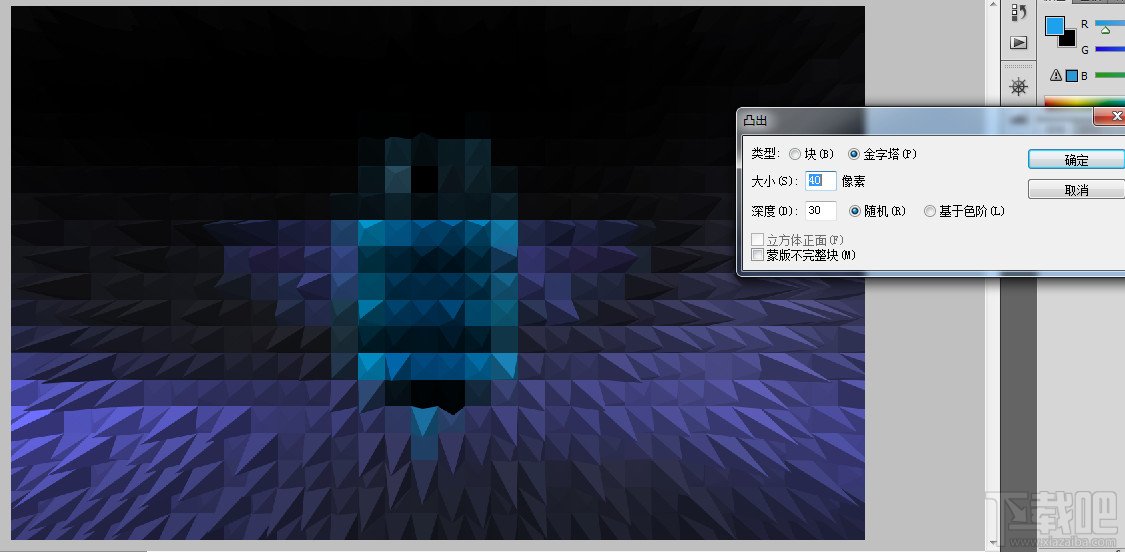
4:在“大小”输入文本框中输入2到255像素值,确定底部正方形的边长
5:在“深度”输入文本框中输入0到255的值,确定高到的对象相对底部凸起的高度,
6:选取深度选项,“随机”选项可以为每个块或金字塔设置一个随机的深度;“基于色阶”可以使每个对象的深度与其度对应,基底颜色越亮凸出得越多
7:选择蒙版不完整块,可以隐藏所有延伸出选区的对象
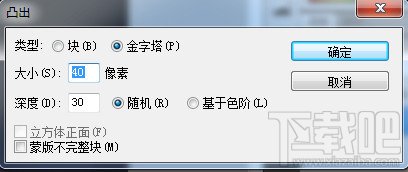
这就是小编给大家带的如何使用Photoshop“凸出”滤镜。
最近更新
-
 淘宝怎么用微信支付
淘宝怎么用微信支付
淘宝微信支付怎么开通?9月5日淘宝公示与微信
- 2 手机上怎么查法定退休时间 09-13
- 3 怎么查自己的法定退休年龄 09-13
- 4 小红书宠物小伙伴怎么挖宝 09-04
- 5 小红书AI宠物怎么养 09-04
- 6 网易云音乐补偿7天会员怎么领 08-21
人气排行
-
 百度云盘下载速度慢破解教程 非会员限速破解
百度云盘下载速度慢破解教程 非会员限速破解
百度云盘曾几何时凭着超大容量、不限速和离线下载三大宝剑,一举
-
 Gmail打不开登录不了邮箱解决方法
Gmail打不开登录不了邮箱解决方法
Gmail邮箱打不开已成为事实,很多网友都在搜索gmail邮箱登录不了
-
 Google地图怎么查询地图坐标,谷歌地图怎么输入坐标查询
Google地图怎么查询地图坐标,谷歌地图怎么输入坐标查询
我们平时大家站的每一个地方,都有他唯一的坐标,像我们平时说的
-
 如何快速破解压缩包(rar,zip,7z,tar)密码?
如何快速破解压缩包(rar,zip,7z,tar)密码?
我们日常使用电脑时,几乎每天都会接触到压缩包文件,有时会遇到
-
 百度云盘下载文件过大限制破解 百度网盘直接下载大文件教程
百度云盘下载文件过大限制破解 百度网盘直接下载大文件教程
百度云盘(百度网盘)是非常方便好用的在线网盘,但要下载超过1G
-
 腾讯QQ6.1体验版本安装
腾讯QQ6.1体验版本安装
腾讯QQ6.1体验版本安装,腾讯qq不断的更新换代,现在来到QQ6.1,
-
 战网卡在“战网开启中”解决方法
战网卡在“战网开启中”解决方法
很多朋友登录战网客户端出现“战网开启中”卡在这个窗口中的情况
-
 优酷会员/付费电影破解教程(一键破解可在线播放)
优酷会员/付费电影破解教程(一键破解可在线播放)
优酷是国内比较大的在线视频网站,不仅有有趣好玩的视频,还有很
-
 谷歌地球专业版(Google Earth Pro)免费许可证密匙
谷歌地球专业版(Google Earth Pro)免费许可证密匙
价值399美刀的谷歌地球专业版(GoogleEarthPro)终于免费了,之前还
-
 crx文件怎么打开安装
crx文件怎么打开安装
谷歌浏览器为了防范插件在用户不知情的情况下安装到浏览器中,从


